Wer Microsoft Office vermeiden will, hat die Wahl zwischen einigen Alternativen. Bei Features und Funktionen können diese problemlos mithalten. Bei der Oberfläche gibt es sowohl an MS Office angelehnte Programme also auch solche mit ganz eigenständigem Erscheinungsbild. Zudem lokal installierbare Produkte sowie Online- und Cloud-Lösungen. Fragt sich also, warum MS Office trotzdem im Business-Umfeld immer noch der klare Platzhirsch ist? Ein zentrales Problem ist die Kompatibilität. Dieser Praxistest zeigt, wie schnell es hier klemmen kann.
Wer bereits viele Word- und Excel-Dokumente hat oder solche Dateien gemeinsam mit Partnern bearbeitet, benötigt Software, die die Dokumente fehlerfrei öffnet und speichert. Bei den Produkten aus Redmond klappt das selbstredend – zumindest in den meisten Fällen: schon ein Update auf eine neue Haupt-Version kann Ärger verursachen. Man muss nur Word-Dokumente aus dem Jahr 2007 im neueren Word 2011 öffnen, um verrutschte Zeilen und optisch defekte Dokumente zu erhalten. Oft kann man den Schaden durch einfaches Verschieben von Zeilen oder Neuformatieren von Tabellen beheben. Aber sobald Dokumente mehrseitig und größer werden, kann diese Aktion mehrere Stunden in Anspruch nehmen.
Kaputte Formatierungen
Deutlich heftiger können die Unterschiede ausfallen, wenn man die Dateien in einem Programm speichert und dann mit einem anderen öffnet. Jede Textverarbeitung speichert die Dokumente per Default in einem bestimmten Standard. Was früher „.doc“ in Microsoft Word war, ist heute „.docx“. Neben Word speichert auch OnlyOffice per Default in diesem Format. OpenOffice und LibreOffice verwenden „.odt“ (Open Document Text) und damit einen anerkannten, freien Dokumentenstandard. Sie können „.docx“ und viele weitere Formate öffnen und speichern. TextMaker und FreeOffice setzen auf das hauseigene „.tmdx“, können aber auch „.docx“ und „.odt“ öffnen und speichern. Übrigens kann sogar Microsoft Word „.odt“-Dokumente öffnen und speichern.
Leider führt so ziemliche jede Konvertierung zu Fehlern und Verlusten, sprich: das Öffnen und Speichern von Fremdformaten klappt zwar im Prinzip, das Resultat weicht aber vom Original ab. Wenn man es danach wieder im Originalformat speichert, addieren sich die Probleme. Wenn Firmen Dokumente mit anderen Unternehmen tauschen und gemeinsam weiterschreiben wollen, kann das ein ziemlicher Show-Stopper sein.
Allerdings ist dieses „Round-Trip-Editing“ in der Praxis doch eher die Ausnahme, meist werden fertige Dokumente versendet. Hierfür sind alle Office-Formate sowieso nur zweite Wahl: wer will schon, dass der Kunde eine Rechnung ändert oder wer möchte unbekannte Makros in einem fremden Dokument ausführen. Viel besser eignet sich daher PDF – in dieses „Portable Document Format“ können alle Programme exportieren.
Zum Glück werden die Dokumente immer kompatibler miteinander, zum Beispiel werben WPS Office und Softmaker mit einer hohen Kompatibilität zu Microsoft Office. OnlyOffice verwendet „.docx“ sogar als sein natives Speicherformat.
Fehler in der Praxis
Die Fehler lassen sich am einfachsten anhand einiger Screenshots nachvollziehen. Das erste Dokument wurde im Original per PlanMaker (Excel-Äquivalent von FreeOffice) erstellt und später in LibreOffice Calc geöffnet. Unterschiede sind sofort bemerkbar: Zeile 2 und 3 sind ganz anders formatiert.
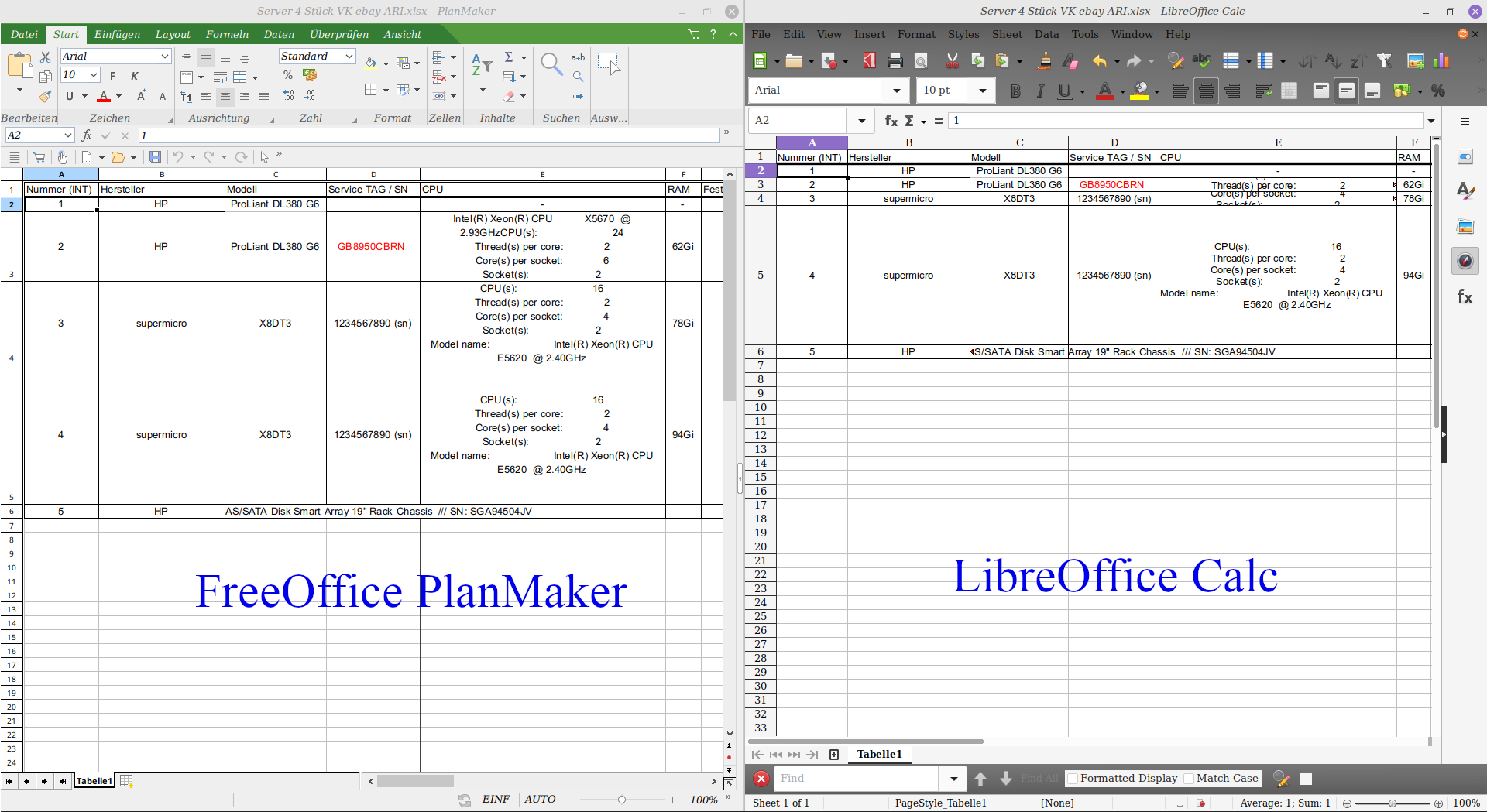
Im zweiten Beispiel wurde ein Textdokument in TextMaker Office 2021 erstellt und in LibreOffice Writer geöffnet. Schon bei diesem simplen Dokument verrutschen die Zeilen.
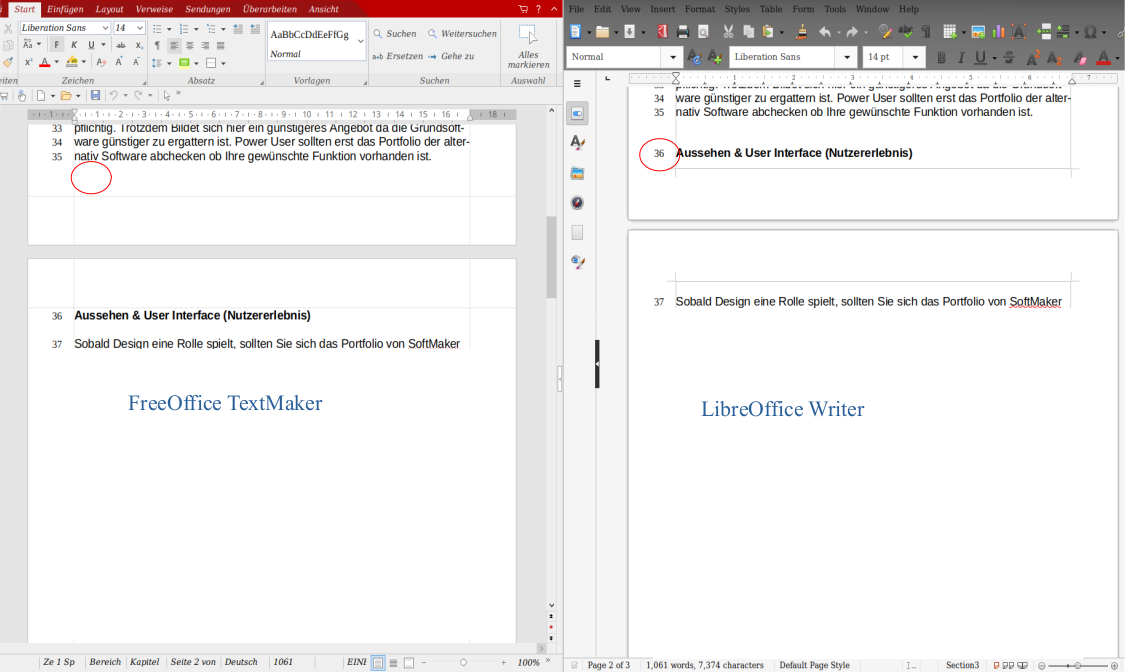
Datenaustausch zwischen MS Word und TextMaker
Getestet wurde auf einem Windows-11-Rechner. Links zu sehen ist Word 2021 und rechts TextMaker 2021 von FreeOffice. Als typisches Beispiel dient hier ein Lebenslauf im aktuellen Word 2021 als Standard-.docx-Dateivorlage. Bei diesem Dokument gibt es nicht allzu viele Unterschiede, auffällig ist aber, dass TextMaker die Tabellenrahmen sichtbar macht, die erst nach ein paar Mausklicks wieder unsichtbar sind.
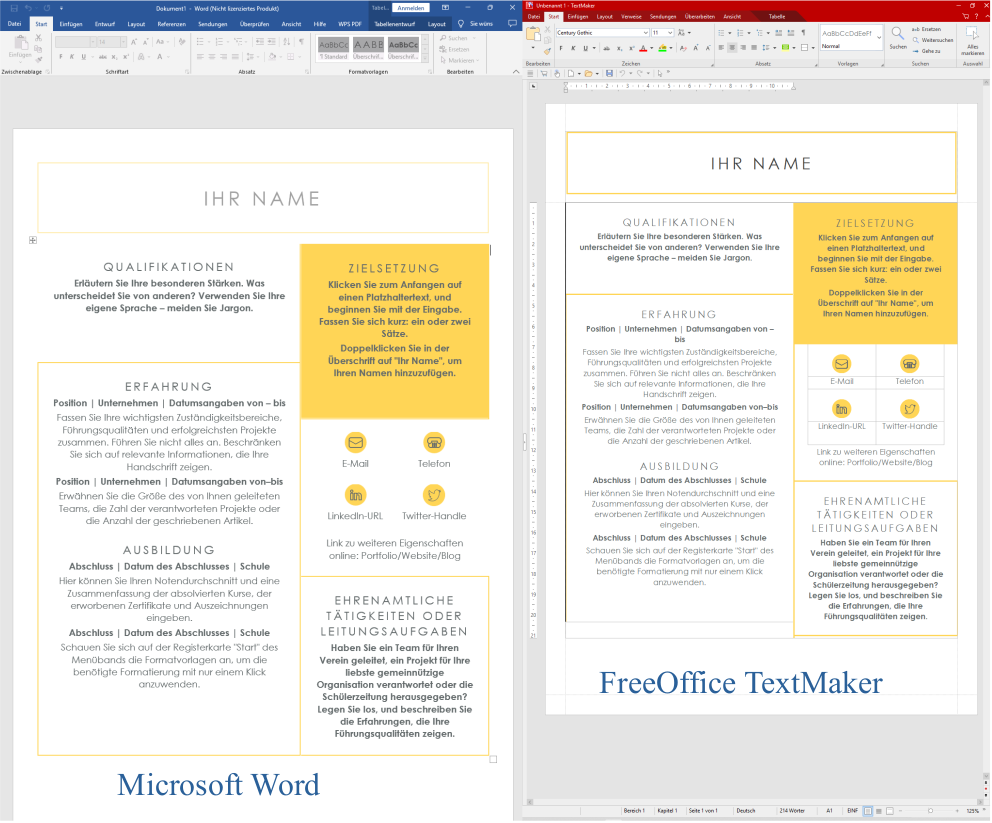
Eine andere Lebenslauf-Vorlage (siehe unten), ebenfalls im .docx-Format erstellt, zeigt was alles schieflaufen kann. Das ganze Dokument ist verschoben, es fehlen komplette Elemente, somit wird das Dokument unbrauchbar. Das trifft ebenfalls auf die anderen Programme wie OpenOffice oder LibreOffice zu.
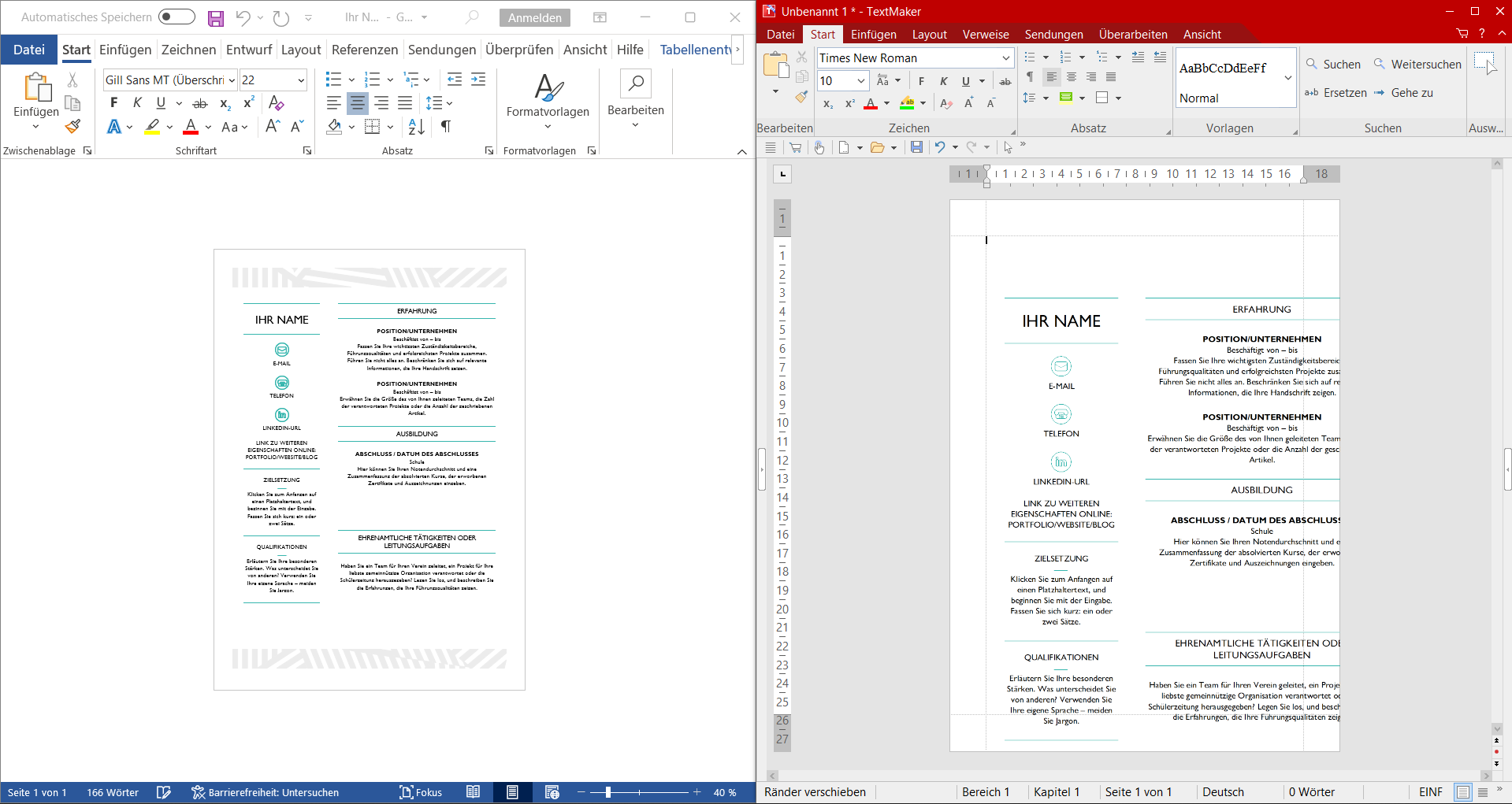
OnlyOffice öffnet mehrere in Microsoft Office erstellte Test-Dateien problemlos. Die Markierungen sind Hilfslinien.
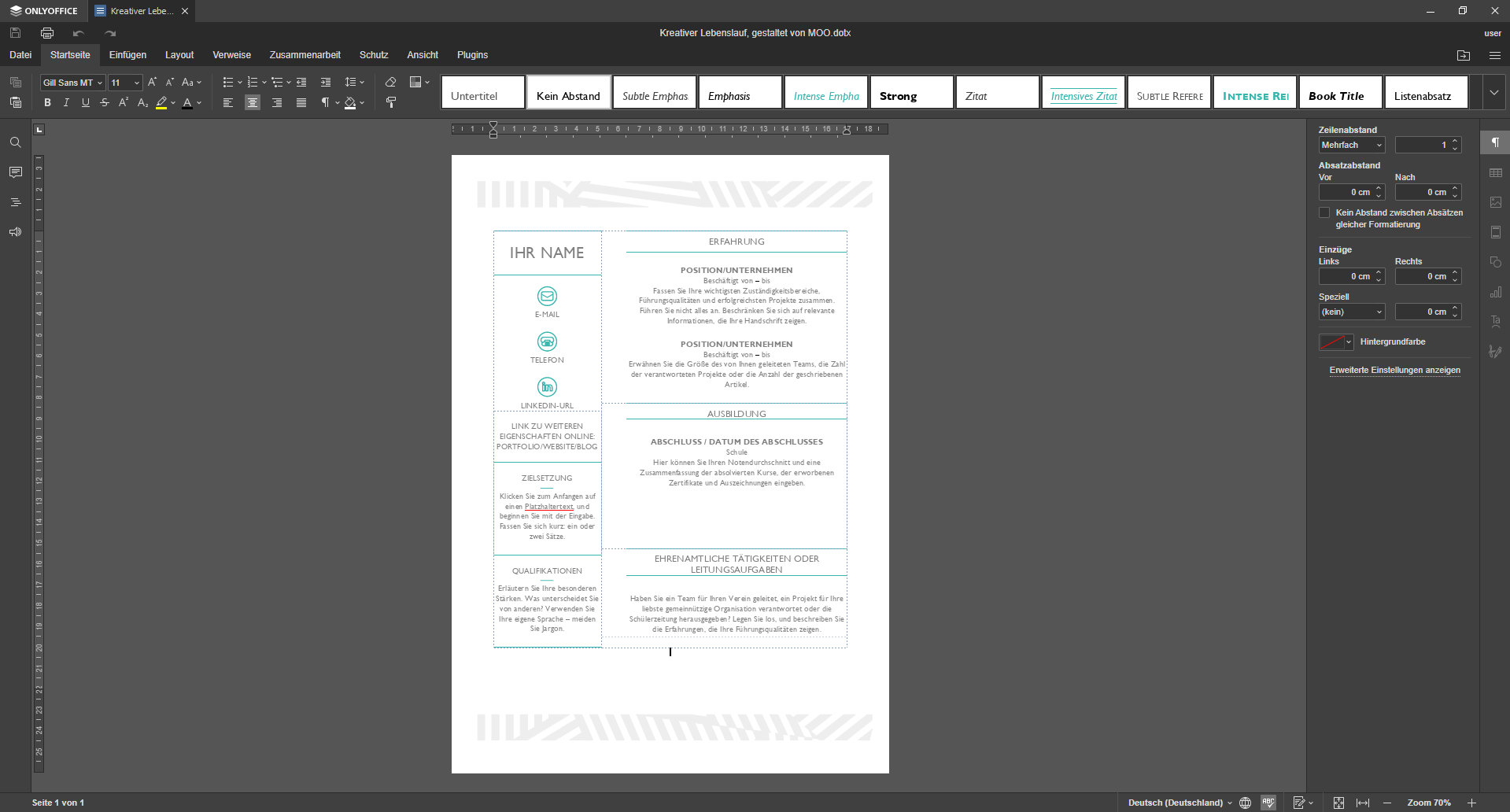
WPS Office eignet sich gut als reiner MS-Word-Ersatz, da es ebenfalls im Test alle .docx-Dateien korrekt öffnete. Leider lässt sich die Dateiendung .odt nicht öffnen.
Tabellenkalkulation
Zwischen Excel (links) und PlanMaker (rechts) treten gravierende Unterschiede auf. Es werden zwar die Formeln korrekt berechnet, aber es fehlen Funktionen, die das Dokument länger machen, sowie das ganze Design und Funktionen des Dokument zerstören. Auch fehlen die Grafiken rechts und die Farbformatierungen weichen voneinander ab.
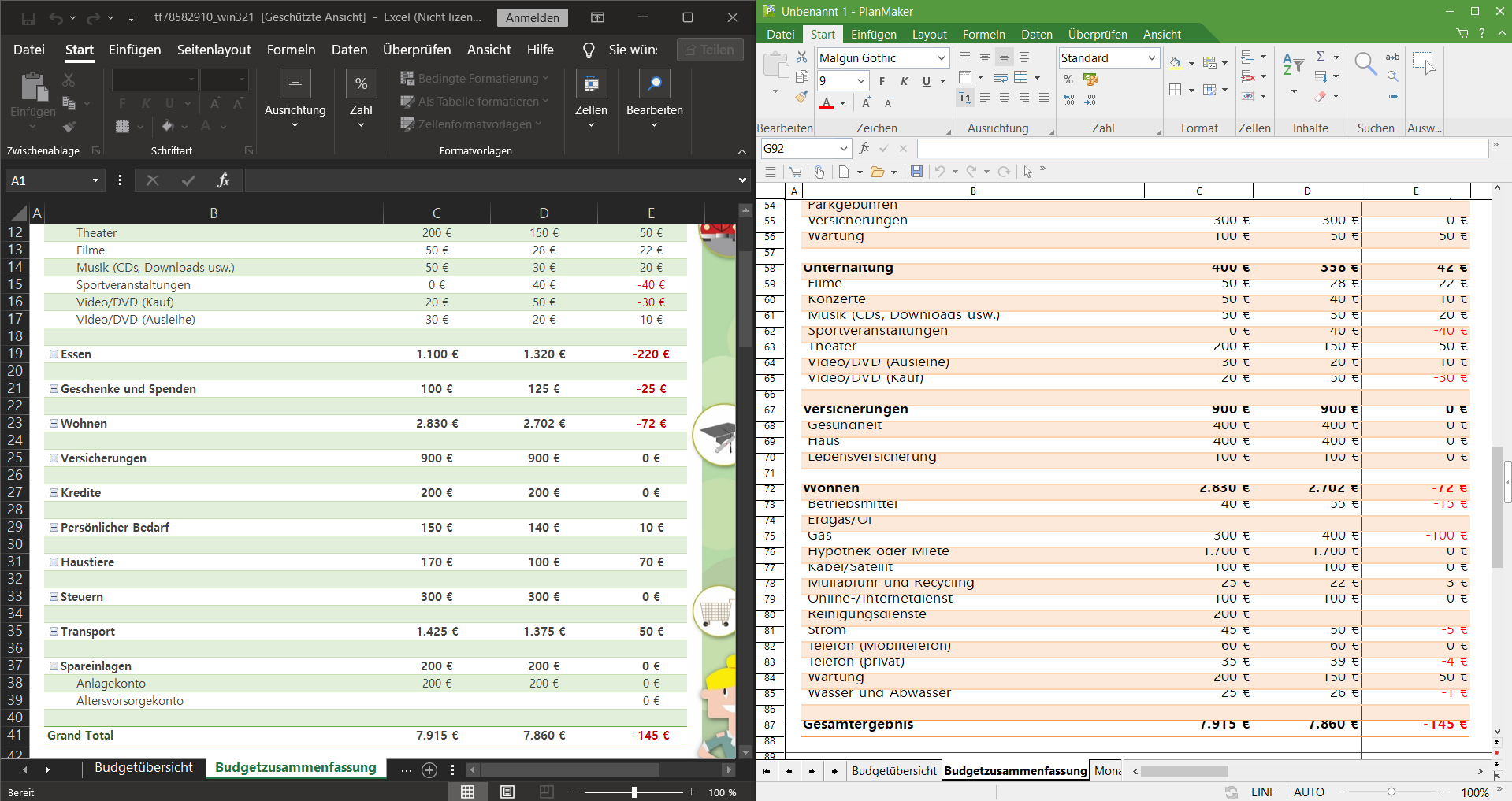
Als nächstes Beispiel dient ein weiteres Excel-Dokument. Oben links in Excel werden die Werte als Zahl dargestellt. Sehr offensichtlich stellen OnlyOffice Desktop (rechts oben), PlanMaker (links unten) und LibreOffice Calc (rechts unten) die Zahlen in einem anderen Format dar. Somit ist die Sortierung der Kategorien ganz anders.
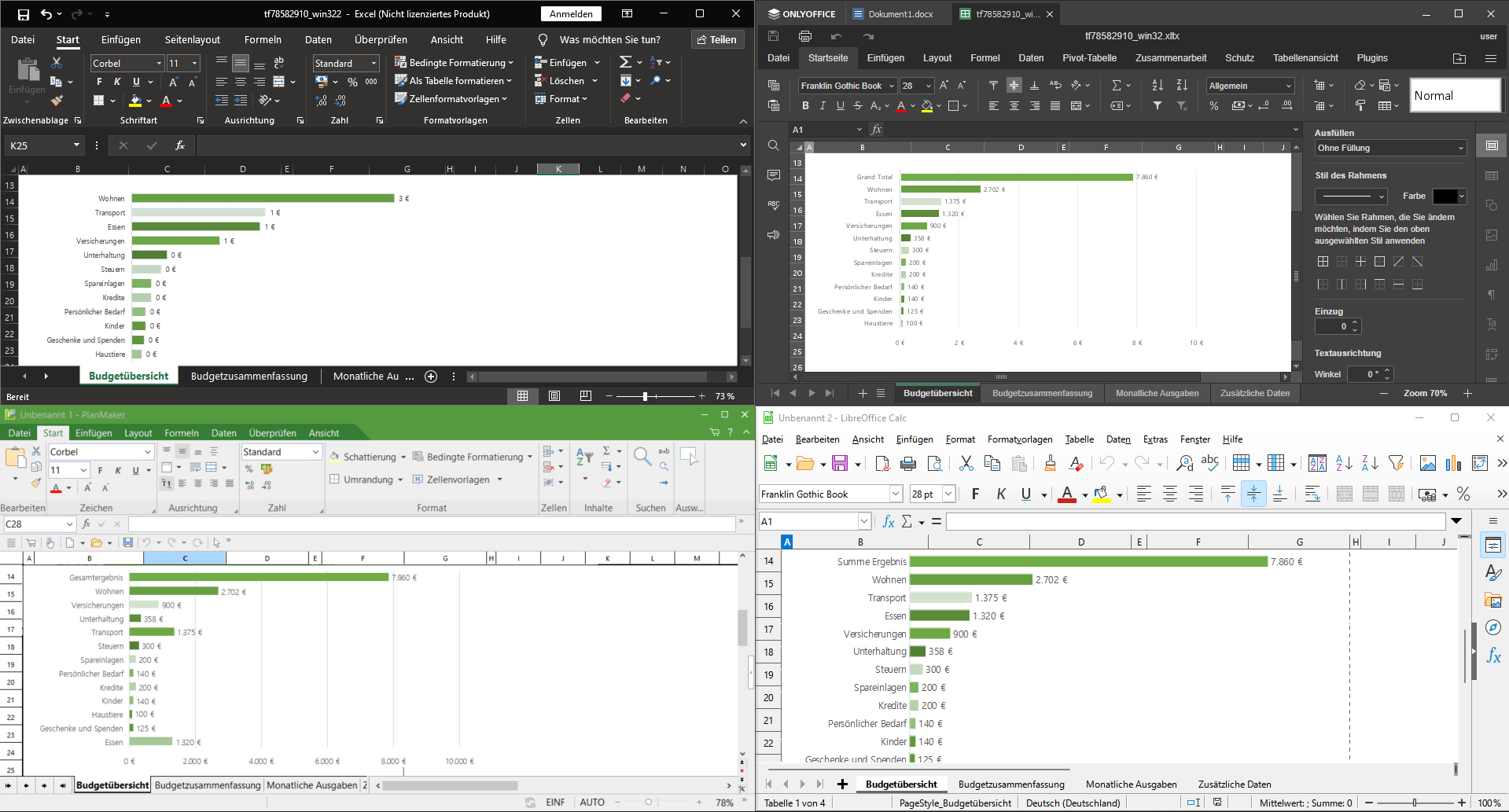
Gemischtes Bild
So richtig perfekt klappt der Datenaustausch nur, wenn alle Beteiligten das identische Programm verwenden. Im Test zeigten sich WPS Office und OnlyOffice noch am zuverlässigsten, solange es um den Import von MS-Office-Dokumenten geht. Bei WPS Office ist allerdings der Gesamteindruck mehr als gemischt, und OnlyOffice ist eine Web-Applikation. Selbst der lokale Client verwendet Web-Techniken, sodass die Bedienung zäher ist als etwa LibreOffice oder MS Word. Damit kommt es auf den einzelnen Anwendungsfall an, ob man auch ohne Microsoft Office um die Runden kommt.